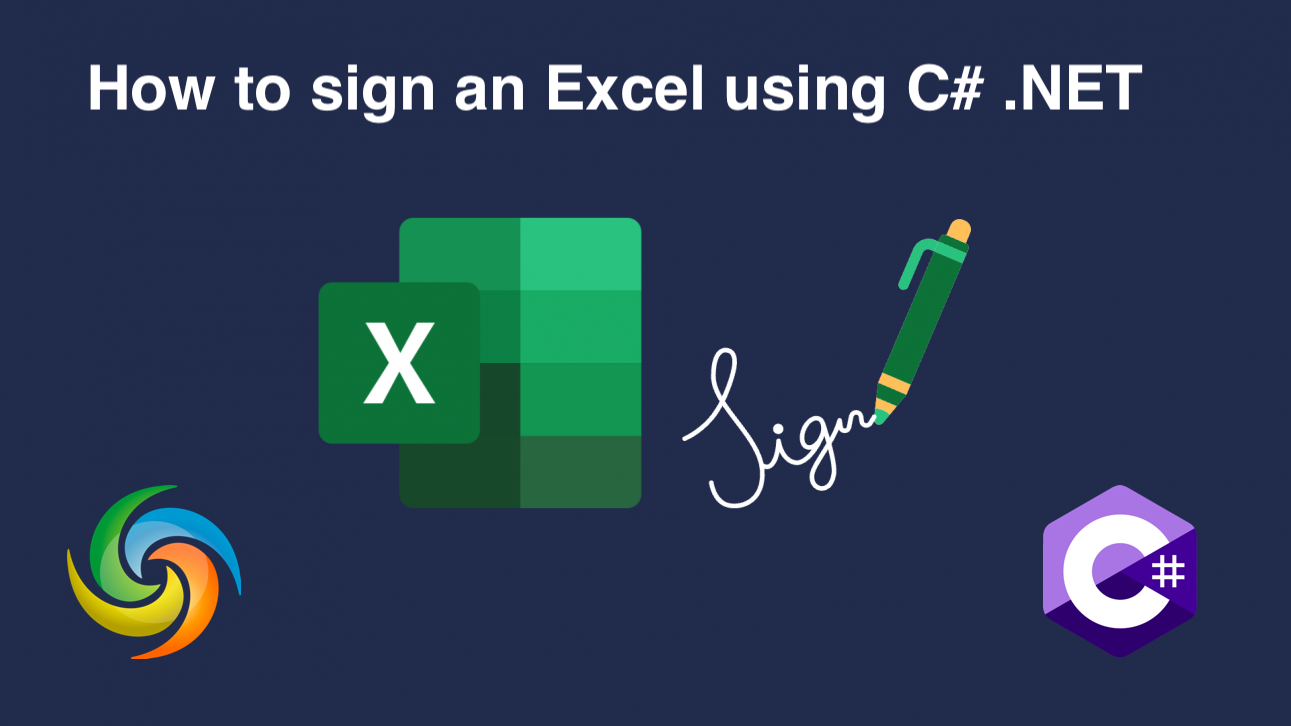
Digitális aláírás hozzáadása Excelben (XLS, XLSX) a C# .NET használatával
Napjaink digitális korában a dokumentumok biztonsága az egyének és a szervezetek számára egyaránt kiemelt prioritássá vált. Az elektronikus dokumentumokra való növekvő igény miatt fontos annak biztosítása, hogy az általunk megosztott fájlok hitelesek legyenek, és ne manipulálják őket. Az Excel az egyik ilyen eszköz, amelyet széles körben használnak fontos adatok tárolására és megosztására, ezért kulcsfontosságú a fájl sértetlenségének megbízható ellenőrzése. Itt jönnek be a digitális aláírások – biztonságos módot nyújtanak az elektronikus dokumentumok aláírására és érvényesítésére, biztosítva, hogy a fájlt az aláírás óta ne változtatták meg. Ebben a cikkben megvizsgáljuk, hogyan írhat alá digitálisan Excel fájlokat C# .NET használatával.
- API az Excel digitális aláírásához
- Elektronikus aláírás hozzáadása C# használatával
- Adjon hozzá Excel digitális aláírást a cURL parancsokkal
API az Excel digitális aláírásához
Az Aspose.Cells Cloud SDK for .NET egy hatékony API, amely számos funkciót biztosít az Excel fájlokkal való munkavégzéshez a felhőben. Egyik kulcsfontosságú képessége az Excel fájlok digitális aláírásának lehetősége, amely biztonságos módot biztosít az elektronikus dokumentumok hitelesítésére és ellenőrzésére. Az Aspose.Cells Cloud SDK segítségével a felhasználók könnyedén aláírhatják Excel-fájljaikat számos aláírástípussal, beleértve a digitális tanúsítványokat is. Fedezzük fel az API képességeit, és biztosítsuk az elektronikus dokumentumok integritását és hitelességét.
A kezdéshez keressen rá az Aspose.Cells-Cloudra a NuGet csomagkezelőben, és kattintson a “Csomag hozzáadása” gombra. Továbbá, ha nem rendelkezik Irányítópult feletti fiókkal, hozzon létre egy ingyenes fiókot érvényes e-mail cím használatával.
Elektronikus aláírás hozzáadása C# használatával
Kérjük, használja az alábbi kódrészletet az Excel fájlok digitális aláírásához.
// A teljes példákért és adatfájlokért látogasson el ide
https://github.com/aspose-cells-cloud/aspose-cells-cloud-dotnet/
// Szerezze be az ügyfél hitelesítő adatait a https://dashboard.aspose.cloud/ webhelyről
string clientSecret = "4d84d5f6584160cbd91dba1fe145db14";
string clientID = "bb959721-5780-4be6-be35-ff5c3a6aa4a2";
// hozzon létre CellsApi példányt a ClientID és a ClientSecret átadása közben
CellsApi cellsInstance = new CellsApi(clientID, clientSecret);
// első Excel-munkafüzet a meghajtón
string input_Excel = "source.xlsx";
// digitális tanúsítvány neve
string signature_File = "test1234.pfx";
try
{
// olvassa el az Excel fájlt, és töltse fel a felhőtárhelyre
cellsInstance.UploadFile(input_Excel, File.OpenRead(input_Excel));
// olvassa el a digitális tanúsítványt, és töltse fel a felhőtárhelyre
cellsInstance.UploadFile(signature_File, File.OpenRead(signature_File));
// inicializálja a digitális aláírás műveletét
var response = cellsInstance.CellsWorkbookPostDigitalSignature(input_Excel, signature_File, "test1234");
// sikerüzenet nyomtatása, ha az összefűzés sikeres
if (response != null && response.Equals("OK"))
{
Console.WriteLine("Digital Signature added successfully !");
Console.ReadKey();
}
}
catch (Exception ex)
{
Console.WriteLine("error:" + ex.Message + "\n" + ex.StackTrace);
}
Az alábbiakban találhatók a kódrészlet részletei:
CellsApi cellsInstance = new CellsApi(clientID, clientSecret);
Hozzon létre egy CellsApi objektumot, miközben argumentumként adja át az ügyfél hitelesítő adatait.
cellsInstance.UploadFile(input_Excel, File.OpenRead(input_Excel));
cellsInstance.UploadFile(signature_File, File.OpenRead(signature_File));
Olvassa el a bevitt Excel és a digitális aláírás tartalmát a helyi meghajtóról, és töltse fel őket a felhőtárhelyre.
var response = cellsInstance.CellsWorkbookPostDigitalSignature(input_Excel, signature_File, "test1234");
Hívja az API-t az Excel digitális aláírásához, és a kimenetet felhőtárhelyre menti. Kérjük, vegye figyelembe, hogy az utolsó argumentum a tanúsítványfájl jelszava.
A fenti példában használt Excel letölthető a [myDocument.xlsx] webhelyről (https://github.com/aspose-cells-cloud/aspose-cells-cloud-dotnet/blob/master/TestData/myDocument.xlsx).
Adjon hozzá Excel digitális aláírást a cURL parancsokkal
Számos előnye van a cURL parancsnak és az Aspose.Cells Cloud API-nak a digitális aláíráshoz az Excelben. Ez a megközelítés hatékony és könnyen használható, lehetővé téve az Excel-fájlok aláírását néhány API-kéréssel. Ezzel időt és erőfeszítést takaríthat meg, összehasonlítva az egyes dokumentumok kézi aláírásával. Másodszor, mivel ez a megközelítés felhő alapú, így bárhonnan elérheti, és könnyedén integrálhatja meglévő munkafolyamataiba. Összességében a cURL parancs és az Aspose.Cells Cloud API használata a digitális aláíráshoz az Excelben hatékony és rugalmas megoldás. Leegyszerűsíti az aláírási folyamatot, és növeli az Excel-fájlok biztonságát és megbízhatóságát.
Most telepítenie kell a cURL-t a rendszerére, majd létre kell hoznia egy accessTokent az ügyfél hitelesítő adatai alapján:
curl -v "https://api.aspose.cloud/connect/token" \
-X POST \
-d "grant_type=client_credentials&client_id=bb959721-5780-4be6-be35-ff5c3a6aa4a2&client_secret=4d84d5f6584160cbd91dba1fe145db14" \
-H "Content-Type: application/x-www-form-urlencoded" \
-H "Accept: application/json"
A következő paranccsal töltheti fel a bemeneti Excel és digitális aláírást a felhőtárhelyre (az egyedi fájl feltöltéséhez kétszer kell meghívnia ezt a parancsot):
curl -v "https://api.aspose.cloud/v3.0/cells/storage/file/{filePath}" \
-X PUT \
-F file=@{localFilePath} \
-H "Content-Type: multipart/form-data" \
-H "Authorization: Bearer {accessToken}"
Cserélje ki a
{filePath}-et arra az elérési útra, ahol a fájlt a felhőtárolóban tárolni kívánja, a{localFilePath}'-t a helyi rendszeren lévő Excel elérési útjára, az{accessToken}’-t pedig az Aspose Cloud hozzáférési tokenére (fent generált).
Végül hajtsa végre a következő parancsot digitális aláírás hozzáadásához az Excel fájlhoz:
curl -v "https://api.aspose.cloud/v3.0/cells/{excelName}/digitalsignature?digitalsignaturefile={DigitalSignature}&password=test1234" \
-X POST \
-H "accept: application/json" \
-H "authorization: Bearer {accessToken}"
Cserélje ki az
{excelName}értéket a felhőtárhelyen lévő Excel-fájl nevére, a{DigitalSignature}'-t a felhőtárhelyről származó digitális tanúsítvány nevére, az{accessToken}’-t pedig a fent generált hozzáférési tokenre. Sikeres végrehajtás után a frissített Excel ugyanabban a felhőtárolóban kerül tárolásra.
Záró megjegyzések
Összefoglalva, a digitális aláírás az Excelben kritikus szempont a táblázatok hitelességének és integritásának biztosításában. Tehát a cURL parancs és az Aspose.Cells Cloud API biztonságos és megbízható módot biztosít az Excel-fájlok programozott aláírására, így időt és erőfeszítést takaríthat meg, miközben növeli az adatok biztonságát és megbízhatóságát. Az Aspose.Cells Cloud segítségével egyedi igényei szerint testreszabhatja az aláírási folyamatot, legyen szó a hely meghatározásáról, a jelszavas védelem beállításáról vagy egyéb lehetőségekről. Összességében elmondható, hogy a digitális aláírás Excelben való hozzáadásának ez a megközelítése hatékony, rugalmas és biztonságos megoldás, amely leegyszerűsíti a munkafolyamatot, és nyugalmat ad annak tudatában, hogy Excel-fájljai megbízhatóak és pontosak.
Hasznos linkek
Ajánlott cikkek
Kérjük, látogasson el az alábbi linkekre, ha többet szeretne megtudni erről: